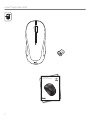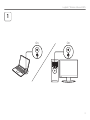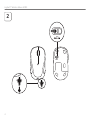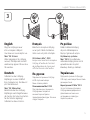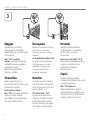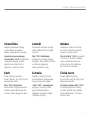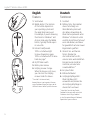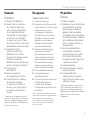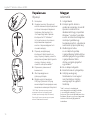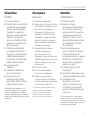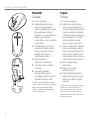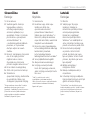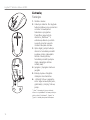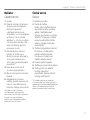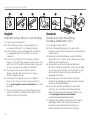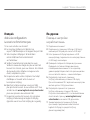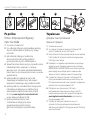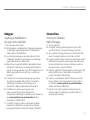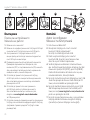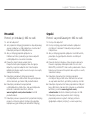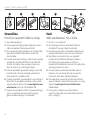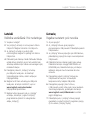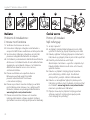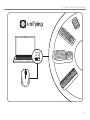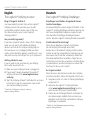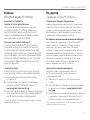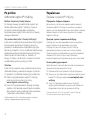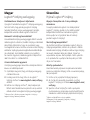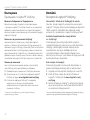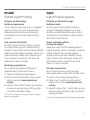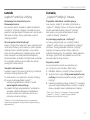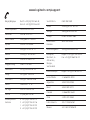Logitech M325 Manual de utilizare
- Categorie
- Șoareci
- Tip
- Manual de utilizare
Pagina se încarcă...
Pagina se încarcă...
Pagina se încarcă...
Pagina se încarcă...
Pagina se încarcă...

Magyar
Csatlakoztassa a Unifying
vevőegységet a számítógép
USB-portjához. Az egér készen áll
a használatra.
Mac® OS X rendszer
esetén: a Unifying vevőegység
csatlakoztatásakor megjelenhet
a Keyboard Assistant
(Billentyűzetsegéd) ablak.
Zárja be az ablakot.
Slovenčina
Pripojte prijímač Unifying
k portu USB v počítači. Myš je teraz
pripravená na použitie.
Používatelia systému
Mac® OS X: Po zapojení prijímača
Unifying sa môže zobraziť
okno aplikácie Asistent klávesnice.
Toto okno môžete zatvoriť.
Български
Включете приемника Unifying
в USB порт на компютър.
Вашата мишка вече е готова
за работа.
За потребители на Mac® OS X:
Когато включите приемника
Unifying, може да се появи
прозорец на Помощника
за клавиатурата. Моля,
затворете прозореца.
Română
Conectaţi receptorul Unifying
la un port USB al computerului.
Acum, mouse-ul dvs. este gata
pentru utilizare.
Utilizatorii Mac® OS X:
La conectarea receptorului
Unifying, este posibil să apară
fereastra Keyboard Assistant
(Asistent tastatură). Vă rugăm
să închideţi această fereastră.
Hrvatski
Priključite prijamnik Unifying
u USB priključnicu na računalu.
Vaš miš sada je spreman
za upotrebu.
Korisnici sustava Mac® OS X:
Kada priključite prijamnik Unifying,
mogao bi se prikazati prozor
pomoćnika za tipkovnicu.
Zatvorite prozor.
Srpski
Povežite Unifying prijemnik
sa USB portom računara. Miš je sada
spreman za upotrebu.
Mac® OS X korisnici:
Prilikom priključivanja Unifying
prijemnika može se pojaviti prozor
„Keyboard Assistant“ (Pomoćnik za
tastaturu). Zatvorite taj prozor.
3
6
Logitech® Wireless Mouse M325
Pagina se încarcă...
Pagina se încarcă...
Pagina se încarcă...
Pagina se încarcă...

Slovenčina
Funkcie
1. Posúvacie koliesko
2. Stredné tlačidlo. Funkcia tohto
tlačidla závisí od operačného
systému a použitej aplikácie.
Napríklad, ak surfujete po
Internete v systéme Windows®
a kliknete na prepojenie
pomocou stredného tlačidla,
prepojenie sa obvykle otvorí
ako nová záložka.
3. Tlačidlá dozadu/dopredu
pre navigáciu na Internete.
Pre presun o stránku dopredu
nakloňte koliesko doprava.
Pre presun o stránku dozadu
nakloňte koliesko doľava.*
4. Posuvný prepínač
napájania
5. Uvoľňovacie tlačidlo krytu
priestoru pre batériu
6. Úložný priestor pre
prijímač Unifying. Ak myš
nepoužívate, môžete prijímač
Unifying uložiť dovnútra.
* Na počítači so systémom Mac® nie je
funkcia dozadu/dopredu pre navigáciu
na Internete podporovaná. K funkciám
naklápacieho kolieska môžete v Predvoľbách
systému priradiť aplikácie Dashboard, Exposé
alebo Spaces.
Български
Функции
1. Колелце за превъртане
2. Среден бутон. Функцията на този
бутон зависи от операционната
ви система и използваното
приложение. Например, ако
използвате интернет в среда
на Windows® и щракнете върху
връзка с помощта на средния
бутон, обикновено връзката ще
се отвори в нов раздел.
3. Назад/напред за Интернет.
Завъртете въртящото се
колелце надясно, за да
преминете напред в страницата.
Завъртете въртящото се колелце
наляво, за да преминете назад
в страницата.*
4. Плъзгач Вкл./Изкл.
5. Бутон за освобождаване
на капачето за батериите
6. Отделение за приемника
Unifying. Когато не използвате
мишката, можете да съхранявате
приемника Unifying в нея.
* При работа под Mac® функцията Назад/
напред за интернет не се поддържа.
Можете да присвоите Dashboard,
Exposé или Spaces към въртящото
се колелце от системните настройки.
Română
Caracteristici
1. Rotiţă de derulare
2. Butonul din mijloc.
Funcţia acestui buton depinde
de sistemul de operare şi de
aplicaţia utilizată. De exemplu,
dacă navigaţi pe Internet în
Windows® şi faceţi clic pe un
link utilizând butonul din mijloc,
de regulă linkul se deschide
într-o filă nouă.
3. Funcţia înainte/înapoi pe
Internet. Înclinaţi spre dreapta
rotiţa de derulare pentru
a vă deplasa înainte cu o pagină.
Înclinaţi spre stânga rotiţa de
derulare pentru a vă deplasa
înapoi cu o pagină.*
4. Comutator glisant On/Off
(Pornit/Oprit)
5. Dispozitiv de deblocare a uşiţei
compartimentului pentru baterii
6. Compartiment de
depozitare a receptorului
Unifying. Când mouse-ul nu
este utilizat, puteţi depozita
receptorul Unifying în interiorul
mouse-ului.
* Pe un computer Mac®, funcţia înapoi/
înainte pentru Internet nu este acceptată.
Din System Preferences (Preferinţe de sistem)
puteţi asocia Dashboard, Exposé sau Spaces
funcţiei butonului din mijloc.
11
Logitech® Wireless Mouse M325
Pagina se încarcă...
Pagina se încarcă...
Pagina se încarcă...
Pagina se încarcă...
Pagina se încarcă...
Pagina se încarcă...
Pagina se încarcă...
Pagina se încarcă...

Български
Помощ за настройването:
Мишката не работи
1. Включена ли е мишката?
2. Включен ли е добре приемникът Unifying в USB порт
на компютъра? Опитайте да смените USB порта.
3. Ако приемникът Unifying е включен в USB
концентратор, опитайте да го включите директно
към USB порт на компютъра.
4. Проверете ориентацията на батерията в мишката.
Проверете захранването от батериите, като
изключите (OFF) и след това включите (ON) мишката.
Ако индикаторът за батериите свети червено или
изобщо не свети, сменете батериите.
5. Опитайте да преместите приемника Unifying
в USB порт, който се намира по-близо до мишката.
Ако използвате колонен компютър, използвайте
разширител за USB.
6. Опитайте да преместите нано приемника
до USB порт, който е по-близо до мишката.
Ако използвате компютър с колонна кутия,
отидете на www.logitech.com/usbextender
за USB разширител.
7. Опитайте отново да свържете мишката и приемника
Unifying, като използвате софтуера Logitech Unifying
(направете справка в раздела “Unifying” на това
ръководство).
Română
Ajutor la configurare:
Mouse-ul nu funcţionează
1. Este mouse-ul alimentat?
2. Receptorul Unifying este corect conectat
la un port USB al computerului?
Încercaţi să schimbaţi porturile USB.
3. Dacă receptorul Unifying este conectat
la un hub USB, încercaţi conectarea acestuia
direct la un port USB al computerului.
4. Verificaţi dispunerea bateriei în interiorul mouse-
ului. Verificaţi nivelul de încărcare al bateriei trecând
mouse-ul în poziţia OFF (OPRIT), apoi ON (PORNIT).
Dacă indicatorul luminos al bateriei este roşu sau
nu luminează deloc, înlocuiţi bateriile.
5. Încercaţi să mutaţi receptorul Unifying la un port USB
situat mai aproape de mouse. Dacă utilizaţi un PC
tower, vă recomandăm un prelungitor USB.
6. Încercaţi mutând nanoreceptorul într-un port USB
aflat mai aproape de mouse. Dacă utilizaţi un PC
tower, accesaţi www.logitech.com/usbextender
pentru un prelungitor de USB.
7. Încercaţi reconectarea mouse-ului şi a receptorului
Unifying utilizând software-ul Logitech Unifying
(consultaţi secţiunea Unifying a acestui ghid).
AA
USB
1 2 3 4 5 6
20
Logitech® Wireless Mouse M325
Pagina se încarcă...
Pagina se încarcă...
Pagina se încarcă...
Pagina se încarcă...
Pagina se încarcă...
Pagina se încarcă...
Pagina se încarcă...
Pagina se încarcă...
Pagina se încarcă...

Български
Приемникът Logitech® Unifying
Включете. Забравете го. Подобрете го.
Вашият нов продукт Logitech се доставя заедно
с приемник Logitech® Unifying. Знаете ли, че можете да
добавите съвместимо безжично устройство Logitech,
което използва същия приемник като новия ви продукт
Logitech Unifying?
Готови ли сте да използвате Unifying?
Ако разполагате с безжично устройство Logitech,
което е с готовност да използва Unifying, можете да го
свържете с други Unifying устройства. Просто потърсете
оранжевото лого на Unifying върху новото устройство
или опаковката му. Сдобийте се с най-добрия комплект.
Добавете нещо. Сменете нещо. Лесно е и освен това ще
използвате само един USB порт за до шест устройства.
Лесно е да започнете
Ако сте готови да свържете своето устройство(а)
чрез Unifying, ето какво трябва да направите:
1. Проверете дали приемникът Unifying е включен.
2. Ако все още не сте, изтеглете софтуера Logitech®
Unifying на адрес www.logitech.com/unifying.
3. Изпълнете софтуера Unifying* и следвайте
екранните инструкции, за да свържете
новото безжично устройство с вече наличния
приемник Unifying.
* Отидете на “Старт/Всички програми/Logitech/Unifying/
Logitech Unifying Software”
Română
Receptorul Logitech® Unifying
Conectaţi-l. Uitaţi de el. Adăugaţi la acesta.
Noul dvs. produs Logitech se livrează cu un receptor
Logitech® Unifying. Ştiaţi că puteţi adăuga un dispozitiv
fără fir Logitech compatibil care utilizează acelaşi
receptor ca şi produsul dvs. Logitech Unifying actual?
Sunteţi dispozitivele dvs. compatibile
cu Unifying?
Dacă dispuneţi de un dispozitiv fără fir Logitech
compatibil Unifying, îl puteţi asocia cu alte dispozitive
Unifying. Căutaţi sigla portocalie Unifying de pe
noul dispozitiv sau de pe ambalajul acestuia.
Construiţi unitatea combo ideală. Adăugaţi ceva.
Înlocuiţi ceva. Este uşor şi veţi utiliza un singur port USB
pentru până la şase dispozitive.
Este simplu să începeţi
Dacă sunteţi pregătit să vă asociaţi dispozitivele cu
ajutorul tehnologiei Unifying, iată ce aveţi de făcut.
1. Asiguraţi-vă că receptorul Unifying este conectat.
2. Dacă aţi făcut-o deja, descărcaţi software-ul
Logitech® Unifying de la www.logitech.com/
unifying.
3. Porniţi software-ul Unifying* şi urmaţi instrucţiunile
de pe ecran pentru a asocia noul dispozitiv fără fir
cu receptorul Unifying existent.
* Accesaţi Start/All Programs (Toate programele)/Logitech/Unifying/
Logitech Unifying Software (Software Logitech Unifying)
30
Logitech® Wireless Mouse M325
Pagina se încarcă...
Pagina se încarcă...
Pagina se încarcă...
Pagina se încarcă...
Pagina se încarcă...
Pagina se încarcă...
-
 1
1
-
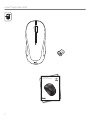 2
2
-
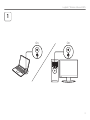 3
3
-
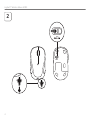 4
4
-
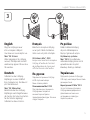 5
5
-
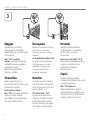 6
6
-
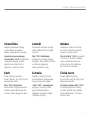 7
7
-
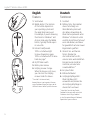 8
8
-
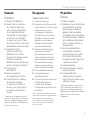 9
9
-
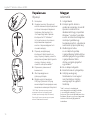 10
10
-
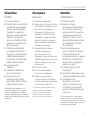 11
11
-
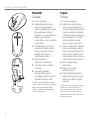 12
12
-
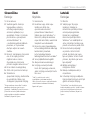 13
13
-
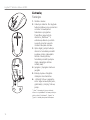 14
14
-
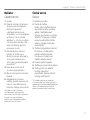 15
15
-
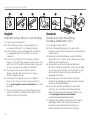 16
16
-
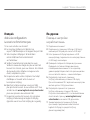 17
17
-
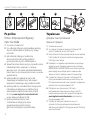 18
18
-
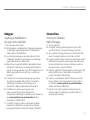 19
19
-
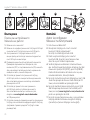 20
20
-
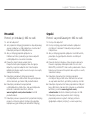 21
21
-
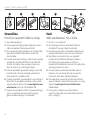 22
22
-
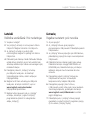 23
23
-
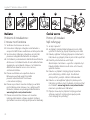 24
24
-
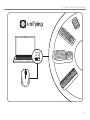 25
25
-
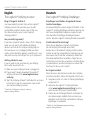 26
26
-
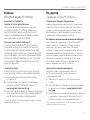 27
27
-
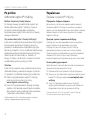 28
28
-
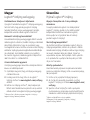 29
29
-
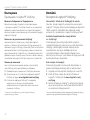 30
30
-
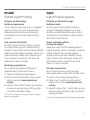 31
31
-
 32
32
-
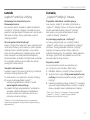 33
33
-
 34
34
-
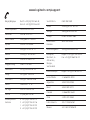 35
35
-
 36
36
Logitech M325 Manual de utilizare
- Categorie
- Șoareci
- Tip
- Manual de utilizare
în alte limbi
- français: Logitech M325 Manuel utilisateur
- čeština: Logitech M325 Uživatelský manuál
- русский: Logitech M325 Руководство пользователя
- English: Logitech M325 User manual
- slovenčina: Logitech M325 Používateľská príručka
- polski: Logitech M325 Instrukcja obsługi
- eesti: Logitech M325 Kasutusjuhend
- Deutsch: Logitech M325 Benutzerhandbuch
- italiano: Logitech M325 Manuale utente
Lucrări înrudite
-
Logitech M325 Coral Fan Manual de utilizare
-
Logitech Wireless Keyboard K230 Manualul proprietarului
-
Logitech M545 Ghid de instalare
-
Logitech M525 Manual de utilizare
-
Logitech Wireless M325 S Manual de utilizare
-
Logitech Wireless M705 S Manual de utilizare
-
Logitech M705 (910-001949) Manual de utilizare
-
Logitech Wireless Performance Combo MX800 Ghid de instalare
-
Logitech M505 Black Manual de utilizare
-
Logitech 910-003971 Manual de utilizare